Comment réparer l’erreur de mise à niveau Windows 8007042B – 0x4001E

Plusieurs utilisateurs se sont plaints d’avoir reçu une erreur 8007042B – 0x4001E lorsqu’ils essayaient de mettre à niveau leur système d’exploitation vers Windows 11. Puisque vous êtes ici, vous devez également faire face à cette erreur. Ne vous inquiétez pas, car ici, dans ce didacticiel, nous discuterons des causes de ce problème et de la manière de le résoudre sur un PC Windows 11/10.
Lorsque vous rencontrez ce bogue, vous pouvez également recevoir un message d’erreur. Cela se lit comme suit –
The installation failed during the Second Boot phase while attempting the PRE_OOBE operation.
Qu’est-ce qui cause l’erreur 8007042B – 0x4001E sous Windows 11/10 ?
Cette erreur peut se produire pour une ou plusieurs des raisons suivantes.
- Fichiers système manquants ou endommagés
- Image Windows 11/10 corrompue
- Composants de mise à jour corrompus
- Pilotes de périphérique obsolètes ou obsolètes
Comment corriger l’erreur de mise à niveau 8007042B – 0x4001E ?
Si vous rencontrez des problèmes pour mettre à niveau votre Windows en raison d’un code d’erreur 8007042B – 0x4001E, essayez ces solutions et voyez si elles résolvent ce bogue. Avant d’appliquer les solutions de contournement décrites ci-dessous, assurez-vous d’abord de faire ce qui suit –
- Déconnectez tous les périphériques USB : Parfois, les périphériques secondaires ou périphériques connectés à votre PC peuvent également vous empêcher de mettre à niveau votre système. Cela se produit uniquement lorsque la clé USB connectée est corrompue d’une manière ou d’une autre.
- Désactiver/supprimer l’antivirus tiers : si vous comptez sur un programme antivirus tiers pour détecter/résoudre les virus ou les logiciels malveillants, assurez-vous de le désactiver également temporairement. Tant que cela est activé, il y aura des interactions inutiles avec les applications système et, par conséquent, le bogue continue de persister.
En supposant que vous avez déjà suivi les deux points ci-dessus, concentrons-nous maintenant sur les solutions –
1] Vérifiez la configuration minimale requise
Si vous essayez de mettre à niveau votre système d’exploitation Windows 10 vers Windows 11 et que cela échoue sur un code d’erreur 8007042B – 0x4001E, cela doit être dû à des incompatibilités système. Allez vérifier si votre appareil répond à toutes les exigences minimales du système pour installer le nouveau système d’exploitation, c’est-à-dire Windows 11.
2] Inspectez votre disque dur
Si le disque dur de votre ordinateur est corrompu d’une manière ou d’une autre, cela peut également entraîner des erreurs telles que 8007042B – 0x4001E. Il est inutile d’exécuter des correctifs lorsque votre disque dur est corrompu. Alors, inspectez d’abord le disque dur et passez aux solutions ci-dessous uniquement lorsque vous trouvez que votre disque dur est en bon état. Voici comment inspecter le disque dur dans Windows 11/10 –
- Tout d’abord, ouvrez l’invite de commande en tant qu’administrateur .
- Lorsqu’il se lance, tapez ce qui suit et appuyez sur Entrée .
chkdsk C: /f /r
- Étant donné que le lecteur racine est déjà utilisé, CMD n’exécutera pas cette commande. Au lieu de cela, cela affichera un message souligné ci-dessous –
« Voulez-vous planifier la vérification de ce volume au prochain redémarrage du système ? (O/N) »
- Tapez « Y » et appuyez à nouveau sur Entrée .
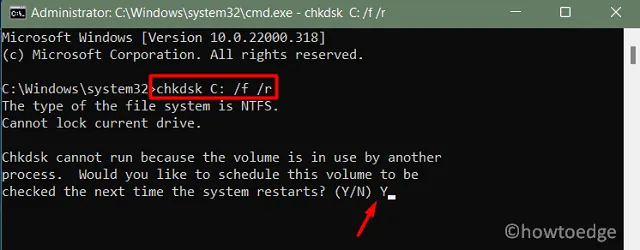
- Redémarrez ensuite votre appareil pour que l’analyse du disque dur démarre automatiquement.
- Une fois l’analyse terminée, vous recevrez un rapport indiquant si votre disque dur peut être utilisé ou doit être remplacé. Agissez en conséquence afin de pouvoir mettre à niveau votre Windows.
3] Exécutez l’utilitaire de résolution des problèmes de mise à jour Windows
- Appuyez sur Win + I pour lancer l’application Paramètres.
- Tapez « Dépanner » dans le champ de recherche et appuyez sur Entrée.
- Cliquez pour développer le premier résultat, c’est-à-dire Dépanner les paramètres.
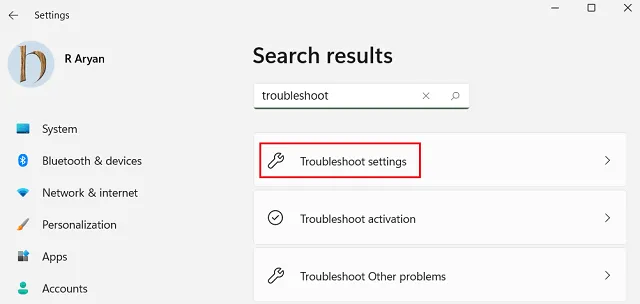
- Sur la page suivante, cliquez sur Autres dépanneurs .
- Sous Le plus fréquent, vous pouvez trouver le bouton Exécuter à côté de Windows Update. Eh bien, cliquez dessus.
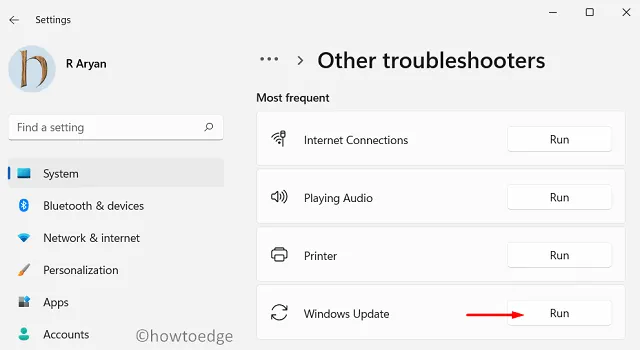
- Lorsque la fenêtre de dépannage s’ouvre, appuyez sur Suivant et suivez les instructions à l’écran.
- Laissez cet outil trouver et résoudre automatiquement tous les problèmes sur votre PC.
- Une fois le dépannage terminé, redémarrez Windows et voyez si vous pouvez maintenant mettre à niveau facilement.
4] Correction de l’erreur 8007042B – 0x4001E via les outils SFC/DISM
La présence de fichiers système corrompus ou de l’image système elle-même peut également déclencher des problèmes tels que 8007042B – 0x4001E. Pour résoudre ce problème, essayez d’exécuter l’outil Vérificateur des fichiers système pour rechercher et réparer les corruptions des fichiers et dossiers système. Voici comment vous utilisez cet outil –
- Lancez CMD en tant qu’administrateur.
- À l’invite élevée, tapez le code ci-dessous et appuyez sur Entrée –
sfc /scannow
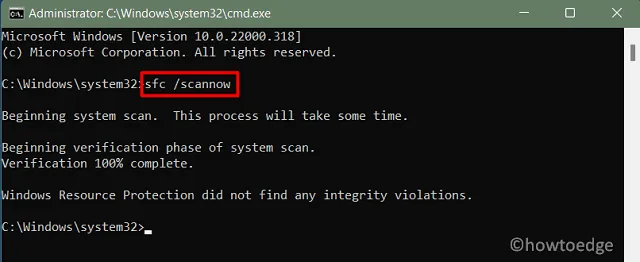
- Attendez que cet outil se termine à 100 %. Une fois cette opération terminée, redémarrez votre PC .
À la prochaine connexion, essayez à nouveau de mettre à niveau votre appareil. Si l’erreur 8007042B – 0x4001E réapparaît, lancez l’analyse DISM en suivant les étapes ci-dessous –
- Faites un clic droit sur l’icône Windows et sélectionnez Terminal Windows (Admin).
- Le terminal atterrira par défaut dans Windows PowerShell.
- Tapez le code ci-dessous et appuyez sur Entrée .
DISM /Online /Cleanup-Image /RestoreHealth
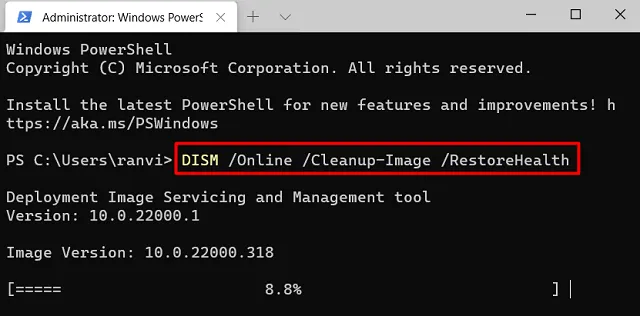
- Tout comme SFC, laissez cet outil se terminer à 100 %.
Une fois l’analyse DISM terminée, redémarrez votre PC et voyez si vous pouvez maintenant mettre à jour votre Windows 11/10.
5] Mettre à jour les pilotes de périphérique
Les pilotes jouent un rôle important dans l’amélioration de la communication entre le matériel et les logiciels du système. Si vous n’avez pas mis à jour différents pilotes de périphérique depuis longtemps, il est possible qu’ils soient corrompus ou obsolètes. Vous pouvez mettre à jour tous les pilotes de périphérique en visitant Windows Update et en recherchant les mises à jour facultatives.
J’espère que vous êtes maintenant en mesure de mettre à jour votre PC Windows 11/10 sans entrer dans le code d’erreur 8007042B – 0x4001E.



Laisser un commentaire